Anda berada di akhir pengeditan dan ingin mengekspor video Anda? Mengekspor video di DaVinci Resolve mungkin terasa mengintimidasi pada awalnya, terutama jika Anda melalui berbagai pengaturan dan opsi untuk pertama kalinya. Dalam panduan ini, saya akan menjelaskan dialog ekspor dari DaVinci Resolve dan menunjukkan langkah demi langkah cara mengekspor proyek Anda dengan benar. Mari kita langsung terjun ke dalam materi!
Temuan terpenting
- Dialog ekspor menawarkan banyak opsi untuk menyesuaikan proses ekspor Anda.
- Anda dapat merender beberapa variasi dari sebuah video secara bersamaan.
- Pastikan untuk memilih resolusi timeline yang tepat untuk mengekspor dalam kualitas yang diinginkan.
- DaVinci Resolve secara otomatis menyesuaikan skala jika Anda melakukan pengaturan yang benar.
- Periksa ruang penyimpanan yang tersedia di hard drive Anda untuk menghindari masalah saat merender.
Panduan Langkah demi Langkah
Langkah 1: Mengakses Dialog Ekspor
Untuk membuka dialog ekspor, navigasikan ke area "Deliver" di DaVinci Resolve. Di sini Anda akan menemukan semua alat yang Anda butuhkan untuk mengekspor video Anda.
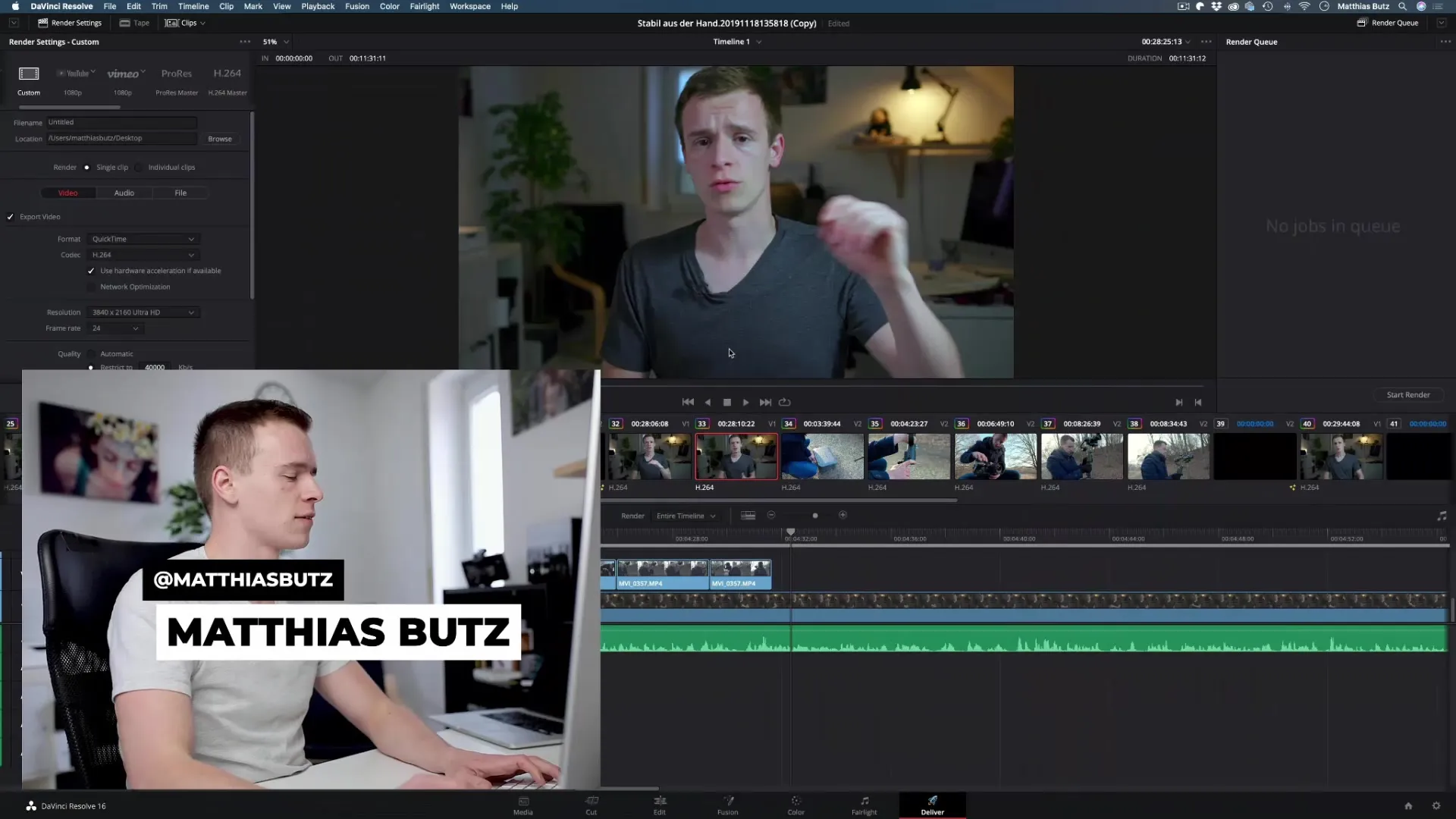
Langkah 2: Menambahkan Variasi Render
Di bagian kanan dialog ekspor, terdapat "Queue". Anda dapat menambahkan beberapa variasi dari proyek Anda dengan mengklik "Add" dan mengonfigurasi opsi sesuai kebutuhan. Tidak masalah untuk menambahkan beberapa variasi ke dalam antrian sekaligus.
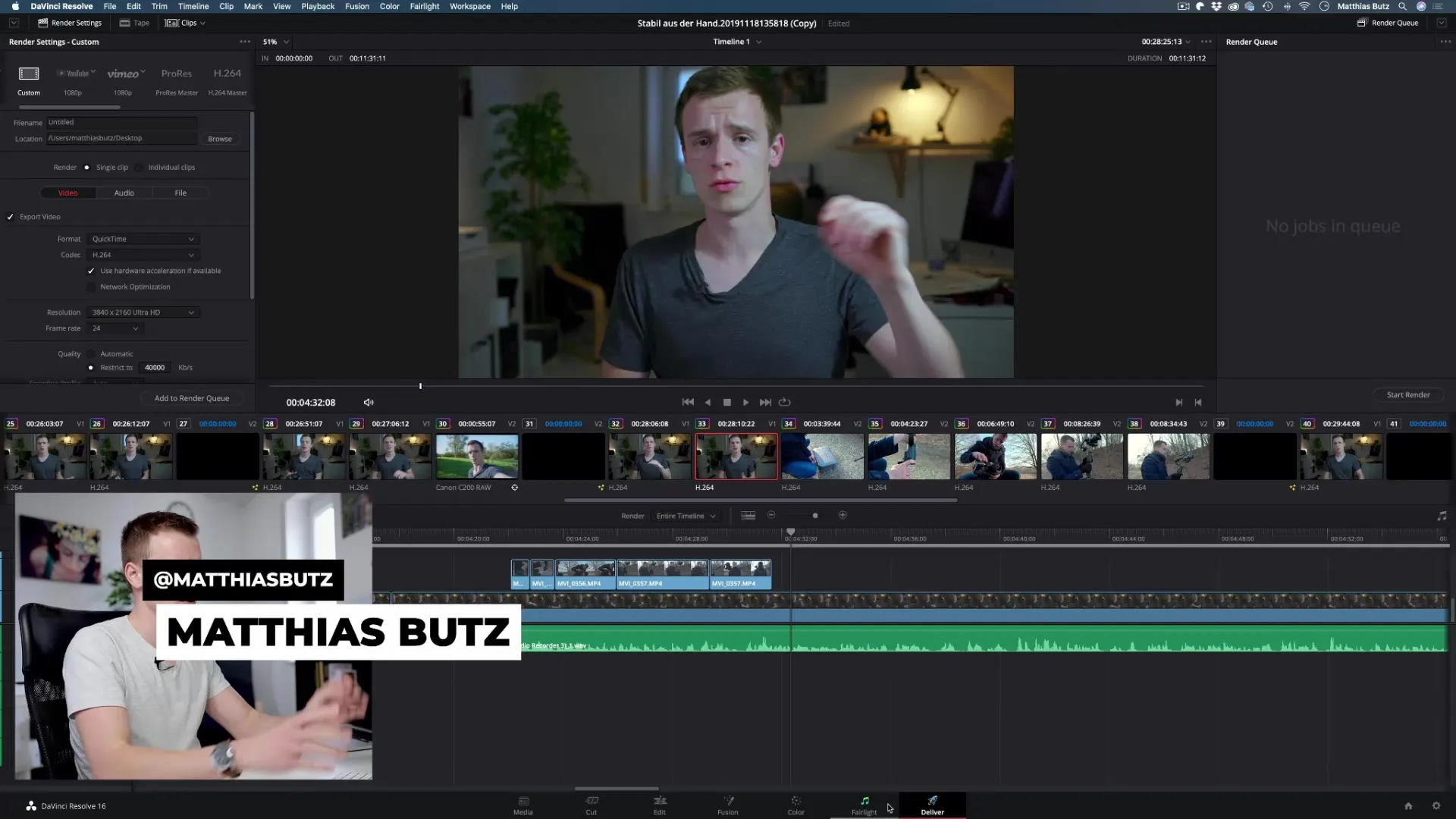
Langkah 3: Memilih Pengaturan Render
Di sebelah kiri, Anda dapat melakukan berbagai pengaturan. Anda harus memastikan bahwa semua pengeditan efek, warna, dan pemotongan yang telah Anda lakukan sebelumnya digunakan dalam ekspor. DaVinci Resolve dikenal karena kecepatan renderingnya yang cepat, terutama jika file Anda disimpan di hard drive yang kuat.
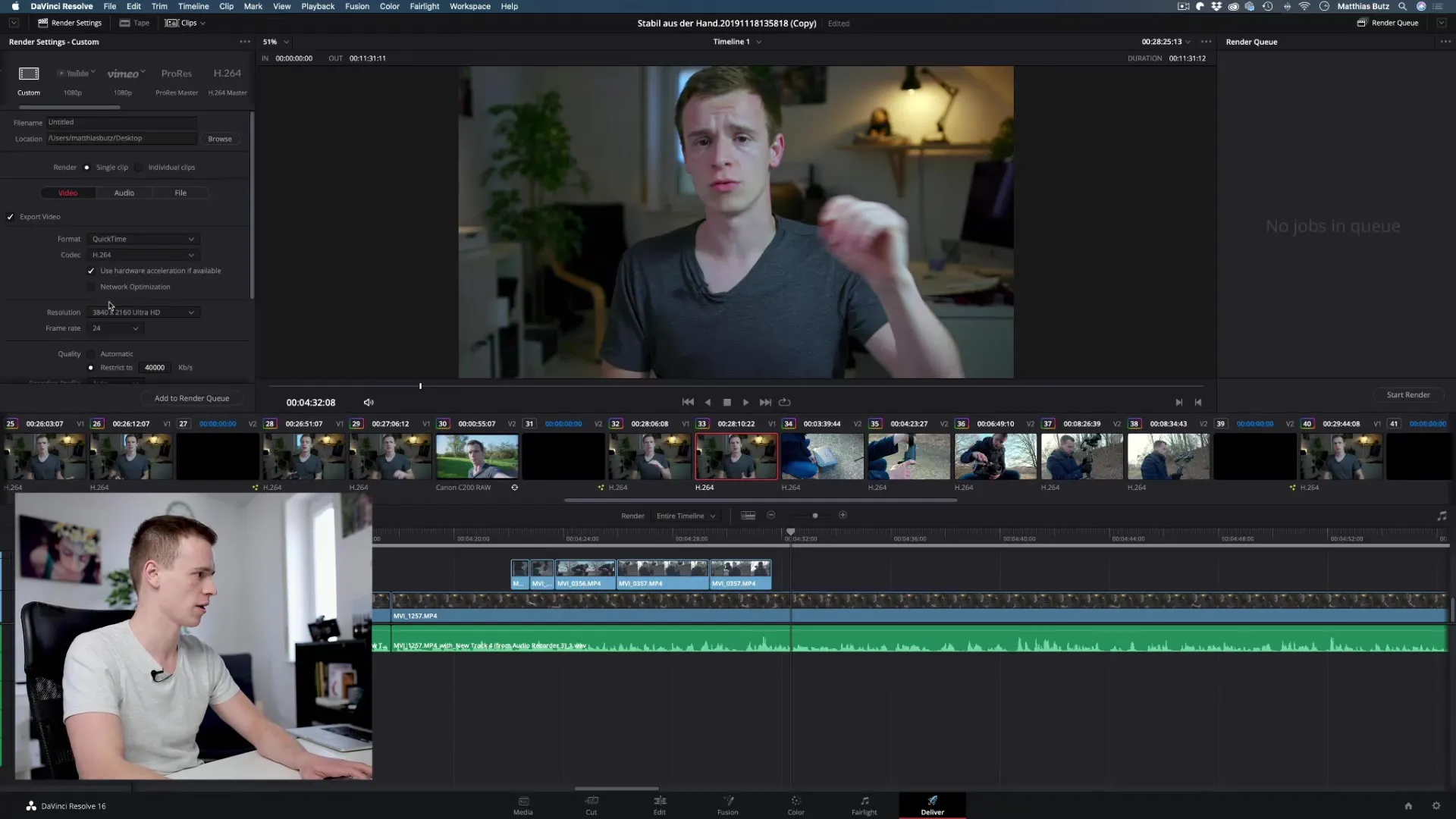
Langkah 4: Memeriksa Resolusi Timeline
Pastikan untuk mengatur resolusi timeline dengan benar. Anda harus memastikan bahwa timeline Anda memiliki pengaturan 4K atau HD yang diinginkan untuk mendapatkan kualitas terbaik. Masalah umum adalah saat bekerja di timeline HD dan tidak menyadari ketika ingin mengekspor video 4K.
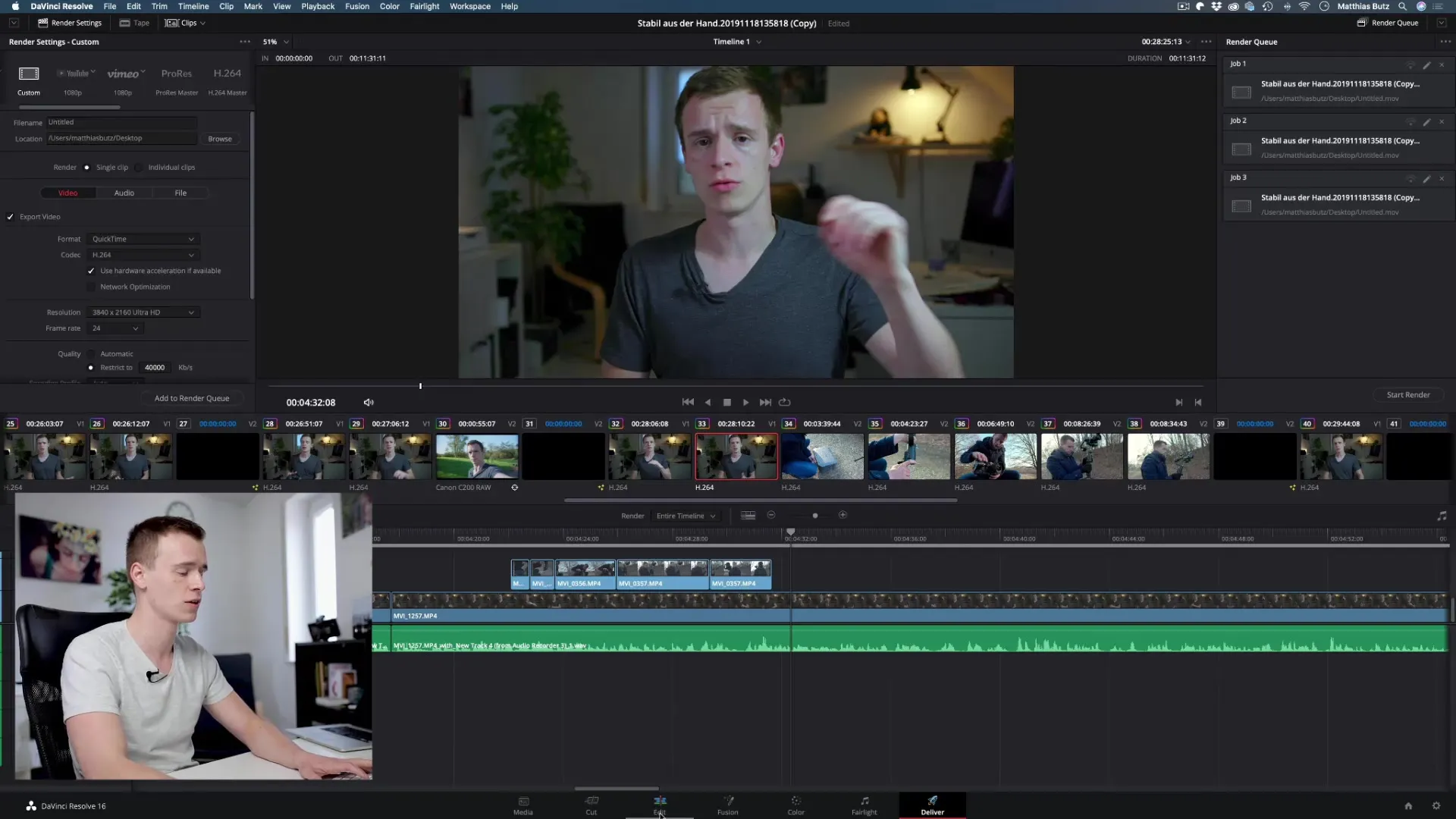
Langkah 5: Mengatur Nama File dan Lokasi Penyimpanan
Tentukan lokasi untuk clip yang diekspor dengan mengklik bidang yang sesuai. Penting untuk memilih lokasi yang mudah diakses, seperti desktop. Anda juga memiliki opsi untuk menyesuaikan nama file secara manual untuk mengelola proyek Anda dengan lebih baik.
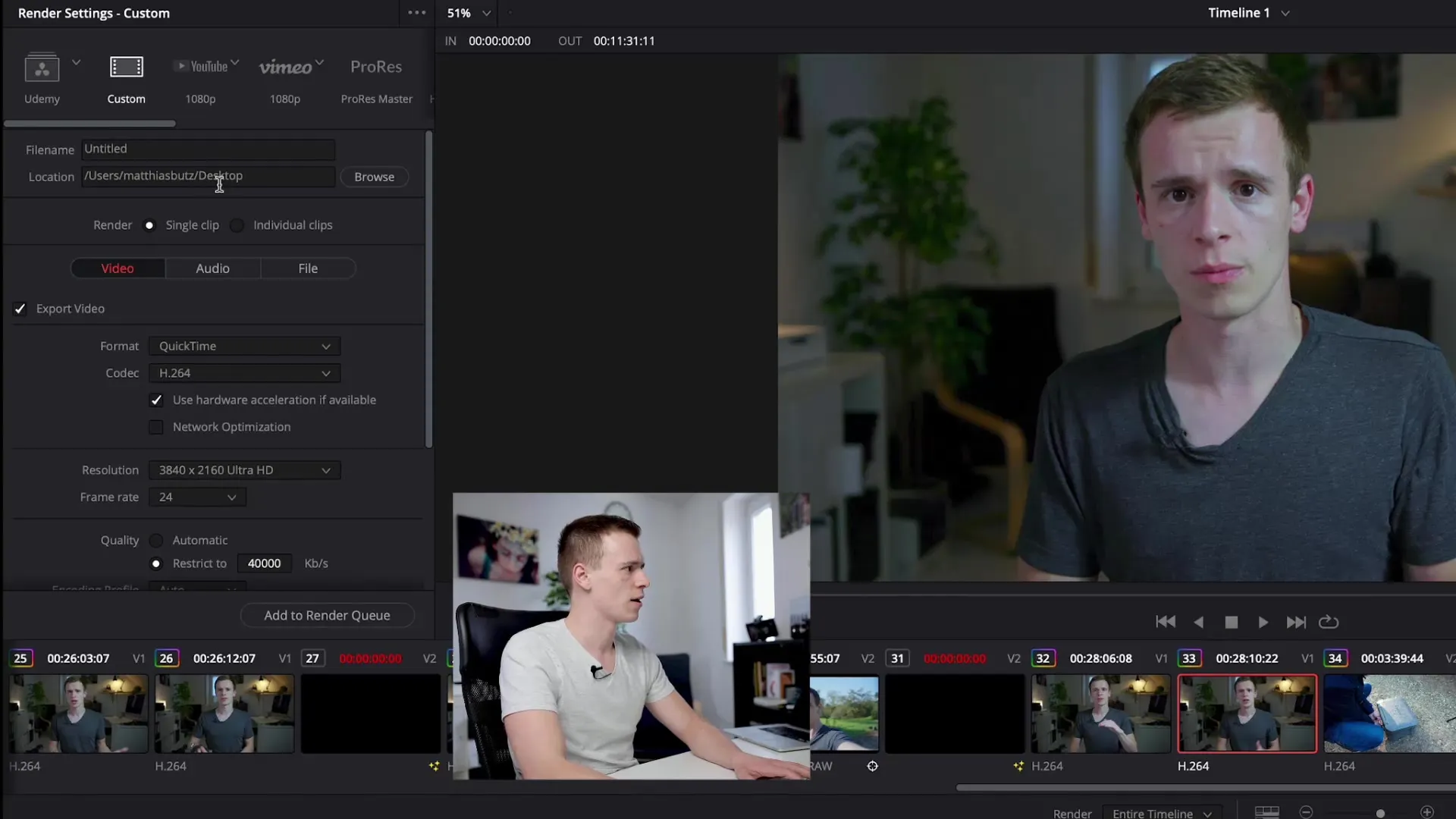
Langkah 6: Memilih Audio dan Video
Pastikan bahwa baik "Ekspor Audio" maupun "Ekspor Video" dicentang. Jika Anda membatalkan salah satu opsi, video yang diekspor akan kehilangan gambar atau suara, yang tidak optimal.
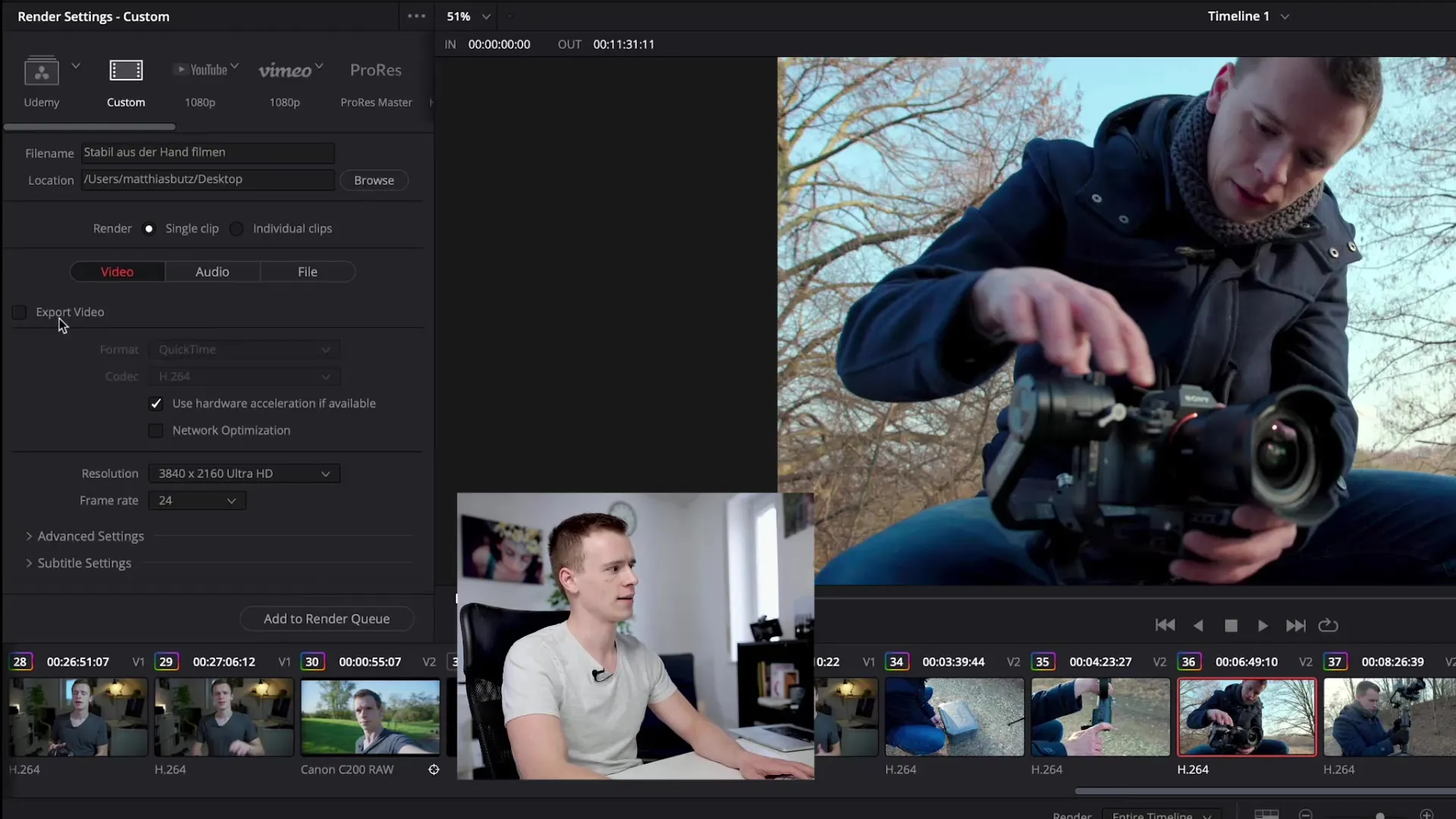
Langkah 7: Mengatur Kecepatan Render
DaVinci Resolve juga memungkinkan Anda membatasi kecepatan render. Ini bisa berguna jika Anda tidak ingin terlalu membebani CPU Anda. Anda dapat mengatur kecepatan tinggi atau rendah, tergantung pada kebutuhan proyek Anda.
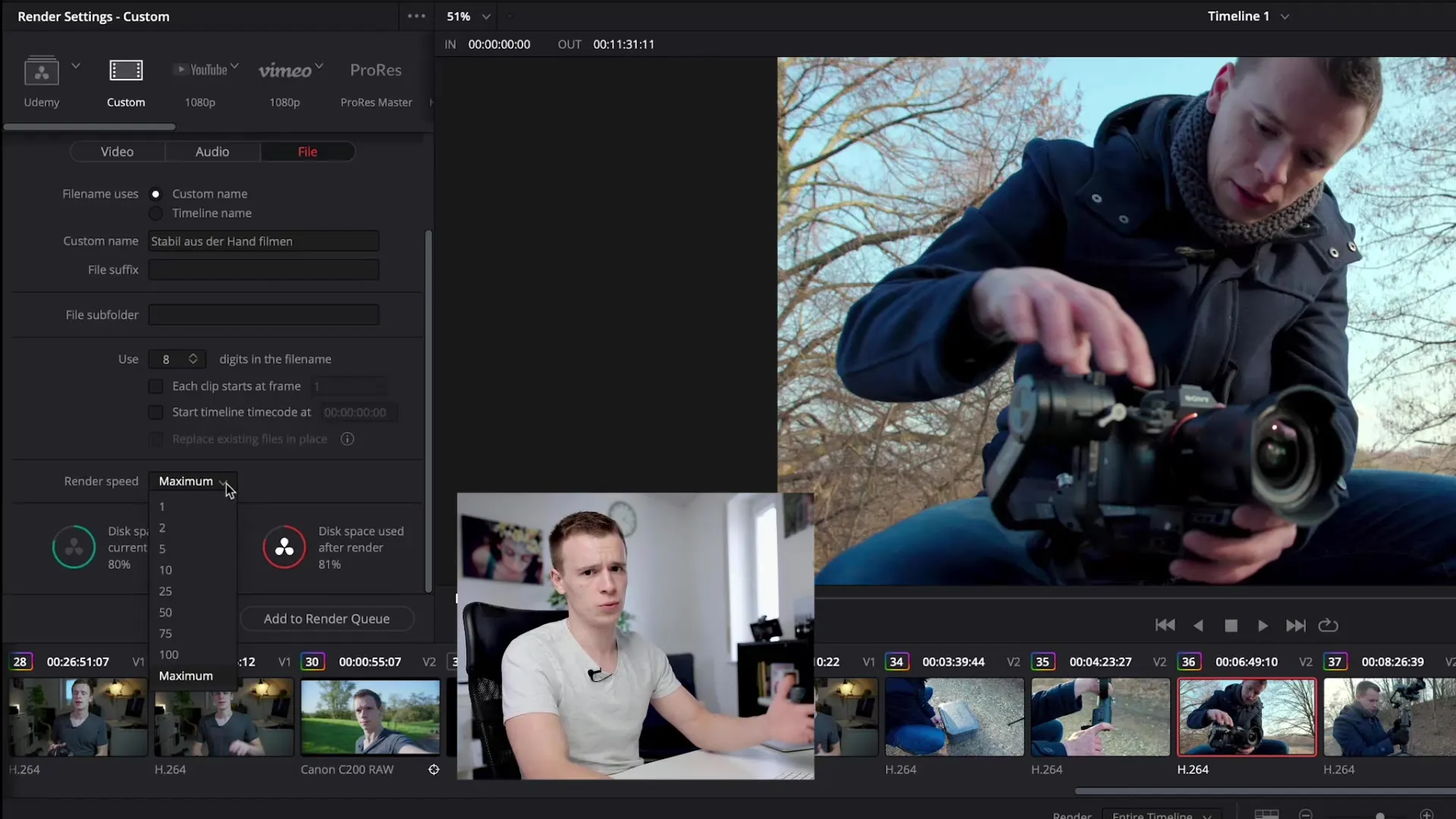
Langkah 8: Memeriksa Ruang Penyimpanan
Sebelum Anda memulai ekspor, pastikan untuk memeriksa berapa banyak ruang penyimpanan yang tersedia di hard drive tujuan. DaVinci Resolve akan menunjukkan berapa banyak ruang yang akan digunakan setelah merender file. Jika ruang mulai menipis, penting untuk memeriksanya sebelumnya untuk menghindari interupsi selama proses rendering.
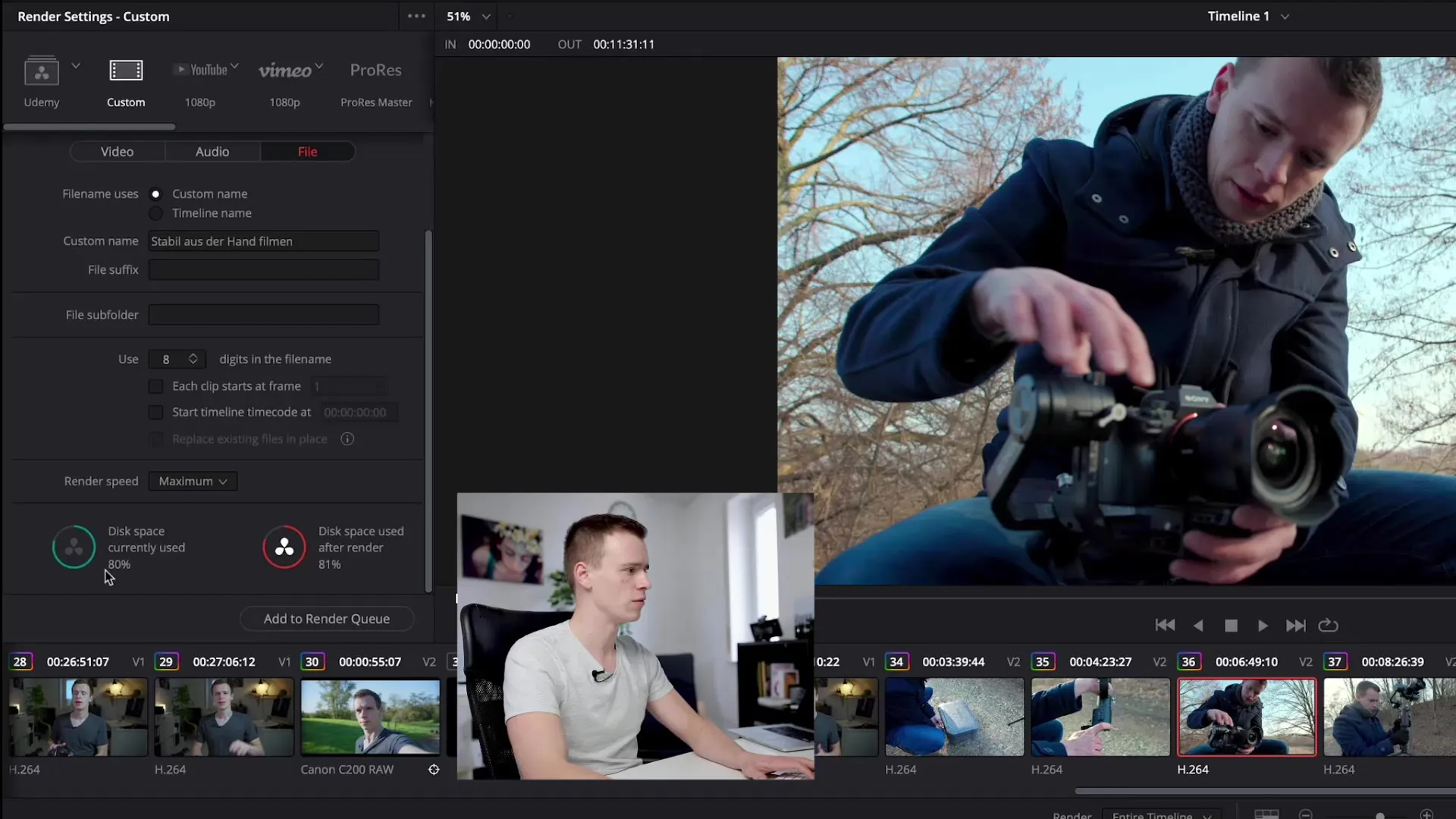
Langkah 9: Melihat Prabaca dan Pengecekan Terakhir
Anda memiliki opsi untuk melihat prabaca video Anda sebelum memulai proses merender. Ini sangat membantu untuk memastikan bahwa tidak ada kesalahan dan bahwa video terlihat seperti yang Anda bayangkan.
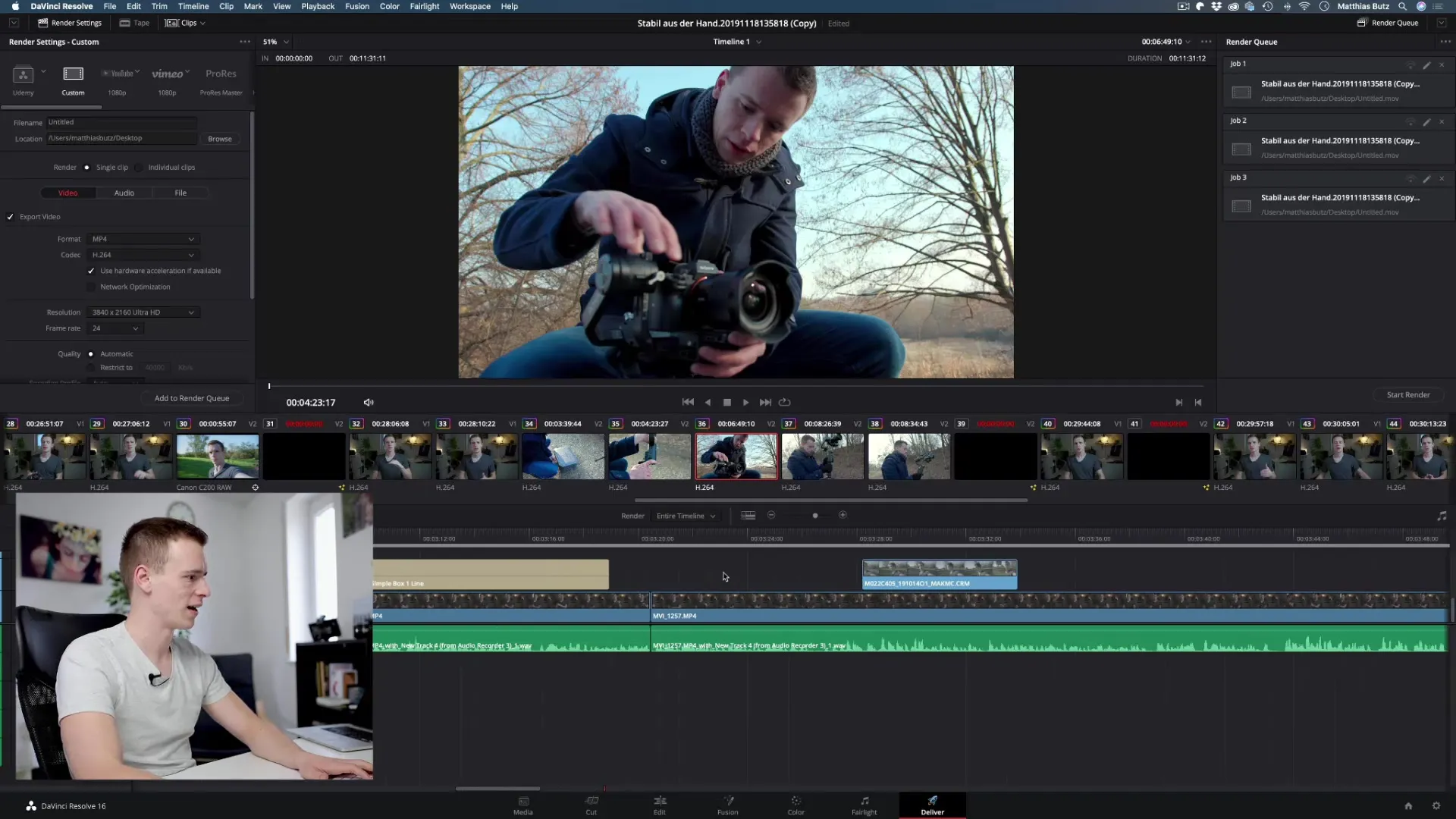
Langkah 10: Memulai Proses Render
Setelah Anda memeriksa semua pengaturan, Anda sekarang dapat memulai proses render. Klik "Mulai Render" dan DaVinci Resolve akan mengekspor variasi yang ditentukan. Ini mungkin memakan waktu tergantung pada panjang dan kompleksitas proyek.
Ringkasan - Mengekspor DaVinci Resolve: Tutorial Lengkap
Dalam panduan ini, Anda telah belajar bagaimana menggunakan dialog ekspor DaVinci Resolve secara efektif. Anda sekarang mengetahui langkah-langkah untuk menambahkan variasi render, memeriksa resolusi timeline, dan mengelola ruang penyimpanan. Dengan pengetahuan ini, Anda akan dapat mengekspor video Anda dengan efisien dan dalam kualitas terbaik.
Pertanyaan yang Sering Diajukan
Bagaimana cara mengekspor beberapa video sekaligus di DaVinci Resolve?Anda dapat menambahkan beberapa variasi di area antrian dari dialog ekspor dan kemudian mengekspornya secara bersamaan.
Apa yang harus saya perhatikan saat memilih resolusi timeline?Pastikan bahwa resolusi timeline sesuai dengan kualitas ekspor yang diinginkan untuk menghindari kehilangan kualitas.
Bagaimana saya bisa memeriksa ruang penyimpanan untuk rendering?DaVinci Resolve memberi tahu Anda dalam dialog ekspor tentang ruang penyimpanan yang tersedia dan seberapa banyak ruang yang dibutuhkan setelah rendering.
Format apa yang harus saya pilih untuk mengekspor?Itu tergantung pada tujuan penggunaan Anda; format umum adalah MP4 untuk web dan QuickTime untuk proyek berkualitas tinggi.
Bisakah saya mengekspor hanya trek audio atau video?Ya, Anda dapat memilih di dialog ekspor apakah Anda ingin mengekspor hanya video, hanya audio, atau keduanya.


